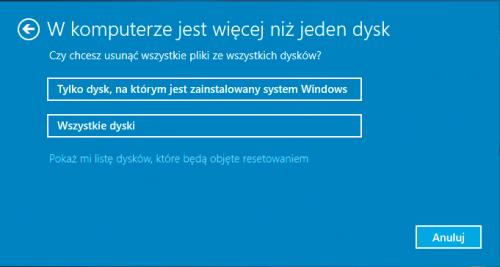Windows 10 - Instalacja Dziesiątki

Umieść instalacyjną płytę DVD w napędzie bądź pendrive’a w porcie USB. Wyświetl zawartość katalogu nośnika i uruchom plik Setup.

Przed skopiowaniem plików instalator może zaproponować aktualizację systemu bazowego. Jeżeli od dawna nie pobierałeś poprawek, zaznacz Pobierz i zainstaluj aktualizacje i dopiero wtedy przejdź Dalej. Jeżeli system jest aktualny, kliknij Nie teraz i Dalej.

Zatwierdź postanowienia umowy licencyjnej. Mimo że przeprowadzasz aktualizację, możesz przy okazji pożegnać się ze starym systemem. Wystarczy nie przenosić do Dziesiątki istniejących plików, programów i ustawień. W tym celu kliknij zmień elementy do zachowania, następnie zmień zaznaczenie, wybierając Zachowaj tylko pliki osobiste – ustawienia i aplikacje zostaną usunięte, ale pliki osobiste pozostaną na dysku. Możesz też wybrać opcję Nic, aby usunąć wszystkie informacje o starym systemie. Przejdź Dalej i w kolejnym oknie kliknij Zainstaluj.
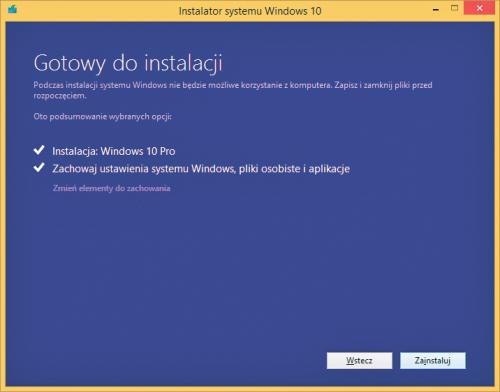

Określ opcje językowe, wybierz układ klawiatury Polski (programisty) i strefę czasową,
a następnie Sarajewo, Skopie, Warszawa i przejdź dalej.

Zmień ustawienia systemu, klikając Dostosuj ustawienia. Wyłącz opcje odpowiedzialne za personalizację. W kolejnym oknie możesz wyłączyć automatyczne łączenie się z sieciami bezprzewodowymi. Jeżeli instalujesz system na komputerze prywatnym, kliknij Należy do mnie i Dalej.
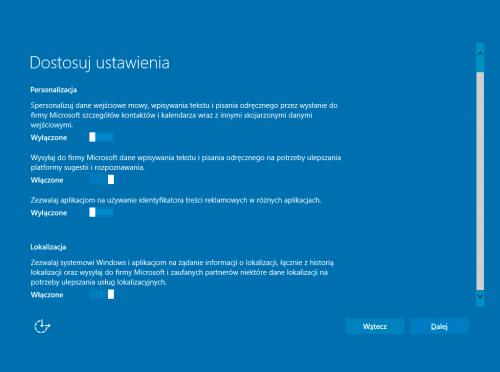

W widocznych polach wpisz adres e-mail i hasło. Jeżeli nie masz konta Microsoftu, założysz je po kliknięciu Załóż je!. Oczywiście możesz też użyć konta lokalnego – aby to zrobić, kliknij Pomiń ten krok. Zaloguj się.

Wybierz metodę weryfikacji, na przykład SMS, i przejdź dalej. Wpisz odebrany kod. Kliknij Pomiń ten krok i zaczekaj na zakończenie konfiguracji systemu.

Jeżeli podczas instalowania Windows 10 zrezygnowałeś z kopiowania poprzednich danych i plików, wystarczy skasować kopie zapasowe poprzednich instalacji systemu. Kliknij w tym celu ikonę wyszukiwania na pasku zadań, wpisz Oczyszczanie i wciśnij Enter. W kolejnych oknach kliknij OK , a następnie Oczyść pliki systemowe i OK . Przewiń listę w dół, zaznacz opcję Poprzednie instalacje systemu Windows i kliknij
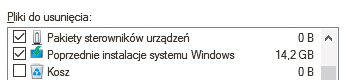

Aby dokładnie wyczyścić nowego Windowsa, możesz przeprowadzić reset systemu. Kliknij ikonę powiadomień w zasobniku i wybierz Wszystkie ustawienia. Otwórz grupę Aktualizacja i zabezpieczenia i Odzyskiwanie. Kliknij przycisk Rozpocznij. Aby pozbyć się balastu poprzedniego środowiska, wybierz opcję Usuń wszystko , naciśnij Tylko dysk, na którym jest zainstalowany system Windows oraz Usuń pliki.... Kliknij przycisk Resetuj.